Nejlepší programy pro vzdálený přístup k počítači

- 2557
- 93
- Ing. Felix Musil
Tato recenze je seznam nejlepších programů zdarma pro vzdálený přístup a správu počítače přes internet (jsou také známé jako vzdálená plocha). Nejprve mluvíme o vzdálené správě pro Windows 10, 8 a Windows 7, ačkoli mnoho z těchto programů vám také umožňuje připojit se k vzdálené ploše a dalšímu operaci, včetně chytrých telefonů Android a iOS.
K čemu mohou takové programy potřebovat? Ve většině případů se používají pro vzdálený přístup na plochu a akce pro servis počítače správci systému a pro účely služeb. Z pohledu běžného uživatele však může být také užitečné, z pohledu běžného uživatele může být také užitečné ovládání dálkového počítače přes internet nebo v místní síti: například namísto instalace virtuálního počítače s okny na linuxu nebo notebooku Mac se můžete připojit k Stávající počítač s tímto OS (a toto je pouze jeden možný scénář).
AKTUALIZACE: Nová postavená, velmi jednoduchá aplikace pro vzdálenou plochu se objevila v aktualizaci verzí Windows 10 - rychlá pomoc, která je vhodná pro nejvíce začínající uživatele. Podrobnosti o používání programu: vzdálený přístup na plochu v aplikaci Fast Assistan (Quick Assist) Windows 10 (otevřeno na nové kartě).
Microsoft Remote Desktop (Microsoft Remote Desktop)

Microsoft Remote Desktop je dobrý, protože počítač nemusí instalovat žádný další software pro vzdálený přístup k němu, zatímco protokol RDP, který se používá v přístupu, je dostatečně chráněn a funguje dobře.
Ale existují nevýhody. Za prvé, zatímco se můžete připojit k vzdálené ploše bez instalace dalších programů ze všech verzí Windows 7, 8 a Windows 10 (stejně jako z jiných operačních systémů, včetně Android a IOS, nahrávání bezplatného zákazníka Microsoft Remote Desktop). Jako počítač, ke kterému jsou připojeny (servery), může existovat pouze počítač nebo notebook s Windows Pro a výše.
Další omezení - bez dalších nastavení a průzkumů, připojení ke vzdálené ploše Microsoft Desktop pouze v případě, že počítače a mobilní zařízení jsou umístěny ve stejné místní síti (například připojené k jednomu směrovači v případě domácího použití) nebo mají statickou IP na Internet (zároveň není pro routery).

Pokud však máte v počítači nainstalováno maximum (stejně jako mnoho), je však na instalaci maxima (stejně jako mnoho) nainstalováno maximum (stejně jako mnoho) a je možný přístup pouze pro domácí použití, možná pro vás bude pro vás perfektní volbou Microsoft Remote Desktop.
Podrobnosti o použití a připojení: vzdálená plocha Microsoft
TeamViewer
TeamViewer je pravděpodobně nejslavnější program pro Windows Remote Desktop a další OS. Je to v ruštině, snadno se používá, velmi funkční, funguje dobře přes internet a je považován za zdarma pro soukromé použití. Kromě toho může fungovat bez instalace na počítači, což je užitečné, pokud potřebujete pouze jedno připojení.

TeamViewer je k dispozici ve formě „velkého“ programu pro Windows 7, 8 a Windows 10, Mac a Linux, kombinující funkce serveru a klienta a umožňuje vám nakonfigurovat konstantní vzdálený přístup k počítači ve formě Modul TeamViewer QuickSuport, který nevyžaduje instalaci, která je bezprostředně po vydání ID a heslo, které jsou povinny vstoupit do počítače, ze kterého bude připojení provedeno. Kromě toho existuje možnost hostitele TeamViewer, jak zajistit možnost připojení k konkrétnímu počítači. Také nedávno se TeamViewer objevil ve formě aplikace pro Chrome, existují oficiální aplikace pro iOS a Android.
Mezi funkcemi dostupné během relace ovládání počítače v týmu TeamViewer
- Spusťte připojení VPN se vzdáleným počítačem
- Vzdálený tisk
- Vytvoření snímků obrazovky a nahrávání vzdálené plochy
- Obecný přístup k souborům nebo pouze přenos souborů
- Hlasový a textový chat, korespondence, přepínání stran
- TeamViewer také podporuje Wake-on-Lan, restartu a automatickou retikolaci v nouzovém režimu.

Shrnutí, TeamViewer je možnost, kterou bych mohl doporučit téměř každému, kdo požadoval bezplatný program pro vzdálenou plochu a správu počítače pro domácí účely - téměř to nebude muset rozumět, protože vše je intuitivní a je snadné ho použít. Pro komerční účely si budete muset koupit licenci (jinak budete čelit skutečnosti, že sezení automaticky praskne).
Přečtěte si více o použití a kde ke stažení: Ovládání vzdáleného počítače v TeamViewer
Chrome Remote Desktop (Chrome Remote Desktop)
Google má vlastní implementaci vzdálené plochy a pracuje jako aplikace pro Google Chrome (zatímco přístup bude nejen pro Chrome na vzdáleném počítači, ale pro celou plochu). Jsou podporovány všechny operační systémy na ploše, na které můžete nainstalovat prohlížeč Google Chrome. Pro Android a iOS jsou také oficiální zákazníci v obchodech s aplikacemi.
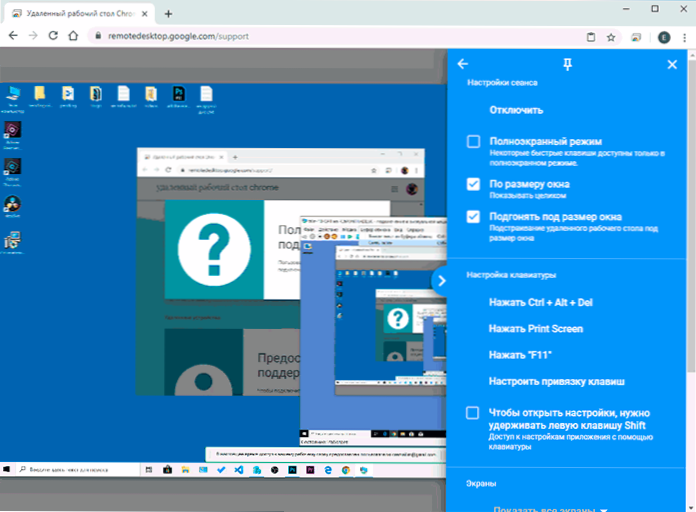
Chcete-li používat Chrome Remote Desktop, budete muset stáhnout rozšíření prohlížeče z oficiálního obchodu, nastavit data pro přístup (pin-kód) a na další připojení počítače pomocí stejného přípony a zadaného kódu PIN kódu. Současně je pro použití vzdálené plochy vyžadován Chrome k zadání vašeho účtu Google (ne nutně stejný účet na různých počítačích)).
Mezi výhody metody patří bezpečnost a nedostatek potřeby nainstalovat další software, pokud používáte prohlížeč Chrome. Nedostatků - omezená funkce. Přečtěte si více: Remote Desktop Chrome.
Vzdálený přístup k počítači k AnyDesk
Anydesk je další bezplatný program pro vzdálený přístup k počítači a byl vytvořen bývalými vývojáři TeamViewer. Mezi výhody, které tvůrci tvrdí, patří vysoká rychlost (přenos grafiky na stolní počítače) ve srovnání s jinými stejnými nástroji.

Anydesk podporuje ruský jazyk a všechny nezbytné funkce, včetně přenosu souborů, šifrování připojení, schopnosti pracovat bez instalace na počítači. Existuje však o něco méně funkcí než v některých jiných rozhodnutích vzdálené správy, ale je to použít spojení na vzdálenou plochu „pro práci“, je tu vše. Existují verze Anydesk pro Windows a pro všechny populární distribuce Linuxu, pro Mac OS, Android a iOS.

Podle mých osobních pocitů - tento program je ještě pohodlnější a jednodušší než dříve zmíněný TeamViewer. Zajímavých funkcí - pracujte s několika vzdálenými plochy na samostatných kartách. Přečtěte si více o možnostech a kde ke stažení: Program zdarma pro vzdálený přístup a správu počítače AnyDesk
RMS nebo vzdálený přístup
Vzdálené veřejné služby, prezentované na ruském trhu jako RMS Remote Access RMS (v ruštině), je jedním z nejvýkonnějších programů pro vzdálený přístup k počítači, které jsem potkal. Zároveň je zdarma spravovat až 10 počítačů i pro komerční účely.

Seznam funkcí obsahuje vše, co může být potřebné, ale nemusí být vyžadováno, včetně, ale ne omezeného:
- Několik režimů připojení, včetně podpory připojení RDP přes internet.
- Vzdálená instalace a nasazení.
- Přístup k videokameře, vzdáleného registru a příkazového řádku, podpory pro Wake-on-Lan, chat funkce (video, zvuk, text), nahrávání vzdálené obrazovky.
- Drag-n-drop podpora pro přenos souborů.
- Podpora několika monitorů.
To nejsou všechny schopnosti RMS (vzdálené nástroje), pokud potřebujete něco opravdu funkčního pro správu vzdálených počítačů a zdarma, doporučuji, abyste tuto možnost vyzkoušeli. Přečtěte si více: Vzdálená správa ve vzdálených nástrojích (RMS)
Ultravnc, těsnéVNC a podobné
VNC (Virtual Network Computing) - typ vzdáleného připojení k počítačové ploše, podobné RDP, ale multi -platformu a open source. Pro organizaci připojení i v jiných podobných možnostech se používají klient (prohlížeč) a server (v počítači, ke kterému je připojení prováděno).
Populární programy (pro Windows) vzdálený přístup k počítači pomocí VNC můžete rozlišit UltravNC a TESTVNC. Různé implementace podporují různé funkce, ale zpravidla však dochází k přenosu souborů, synchronizace vyrovnávací paměti výměny, přenos kombinací klíčů, textový chat.

Použití UltravNC a jiných řešení nelze nazvat jednoduchým a intuitivním pro začínající uživatele (ve skutečnosti to není pro ně), ale toto je jedno z nejpopulárnějších řešení pro přístup k jejich počítačům nebo počítačům organizace. V rámci tohoto článku nebudou pokyny pro použití a ladění fungovat, ale pokud máte zájem a touhu porozumět, existuje spousta materiálů o použití VNC v síti.
Aeroadmin
Program Aeroadmin Remote Desktop je jedním z nejjednodušších bezplatných řešení druhu, se kterým se musím setkat v ruštině, a je ideální pro začátečníky, kteří nepotřebují žádnou významnou funkčnost, kromě jednoduše prohlížení a správy počítače přes internet.

V tomto případě program nevyžaduje instalaci do počítače a samotný spustitelný soubor je miniaturní. O použití, funkcích a kde ke stažení: Remote Desktop Aeroadmin
dodatečné informace
Stále existuje mnoho různých realizací vzdáleného přístupu k počítačové ploše pro různé os, placené a zdarma. Mezi nimi jsou Ammy Admin, Remotepc, Comodo Unite a nejen.
Snažil jsem se zdůraznit ty, kteří jsou zdarma, funkční, podporují ruský jazyk a které přísaha (nebo to v menší míře) antivirus (většina programů vzdáleného správy jsou riziko, T.E. představovat potenciální hrozbu v neoprávněném přístupu, a proto být připraven například na virustotální detekci) v nich).

